آیا تا به حال از خود پرسیدهاید که چرا ویدیوهایی که در اینستاگرام آپلود میکنم، تار هستند؟ اگر میخواهید یک عکس یا ویدیو با کیفیت بالا آپلود کنید، اما نتیجه منتشر شده یک عکس با کیفیت پایین است، با این مقاله از هیلی بیلی مگ همراه باشید. در این مقاله روشی را به شما آموزش میدهیم که بتوانید ویدیو و ریلز را با کیفیت بالا در اینستاگرام آپلود کنید.
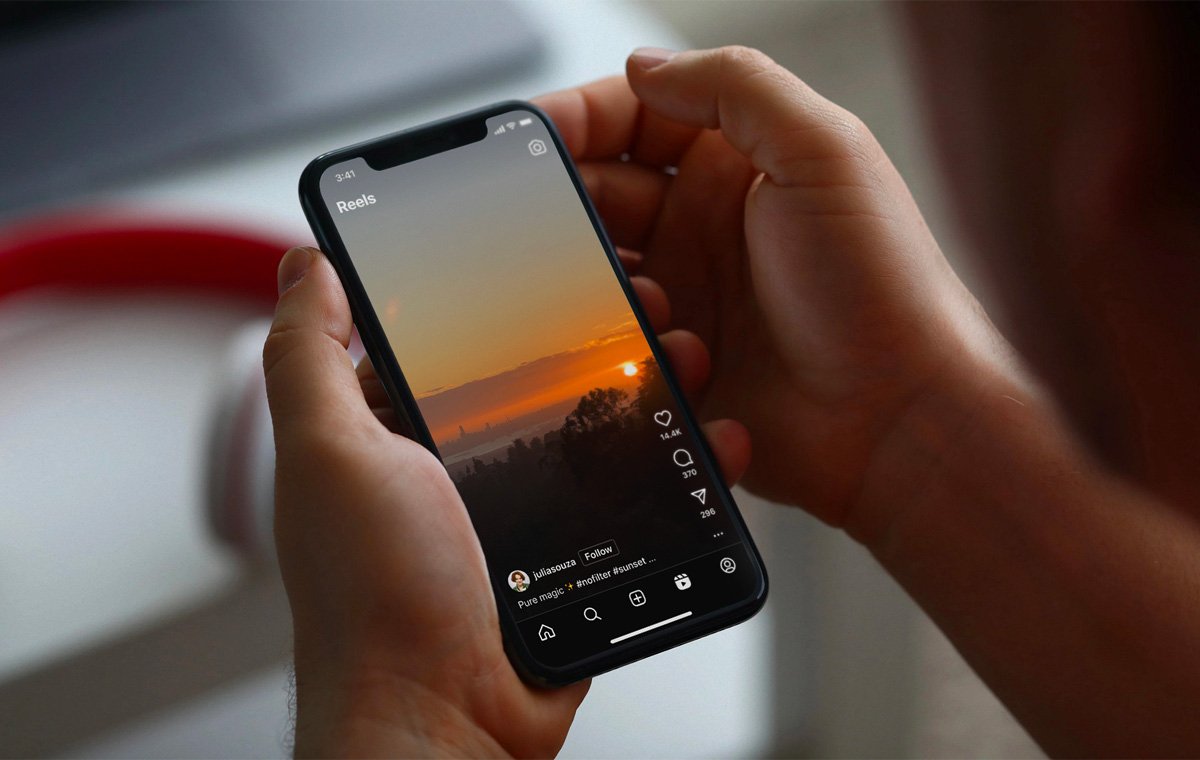
15,989,000
تومان
5,728,000
تومان
چرا از ابتدا نمیتوانیم ویدیو با کیفیت بالا در اینستاگرام آپلود کنیم؟
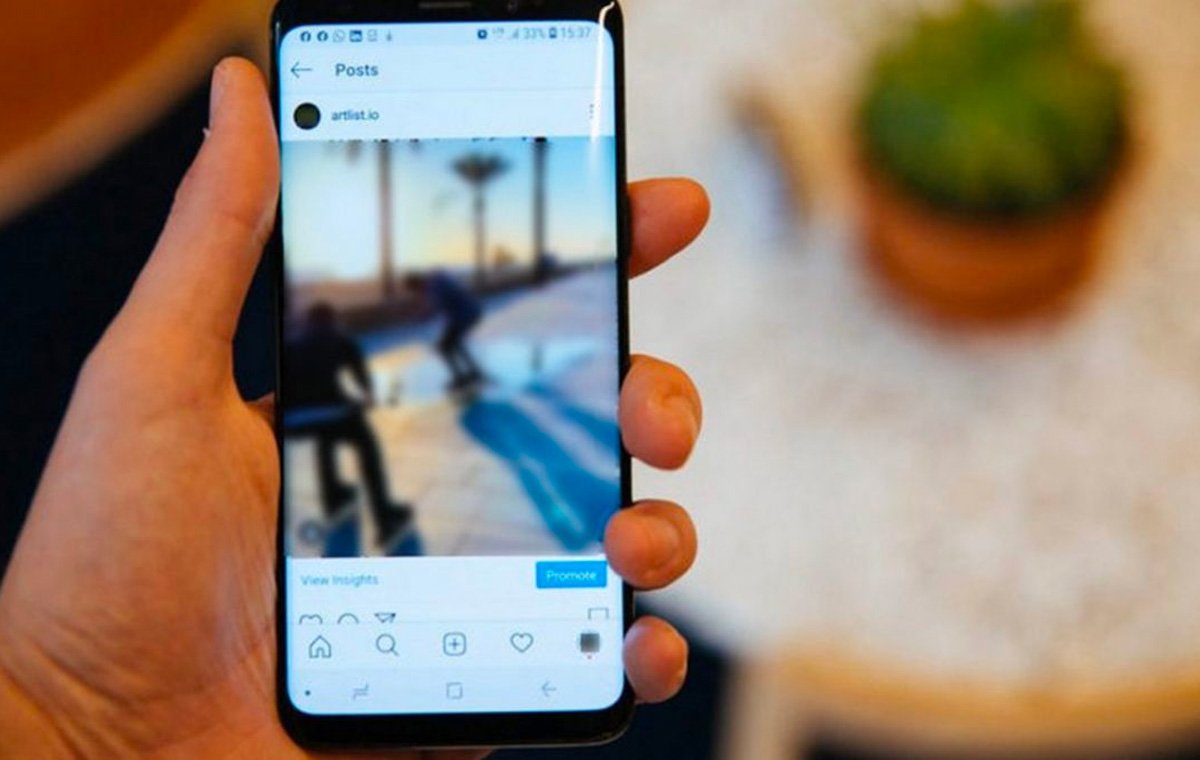
پیامرسانهای اجتماعی مانند تیکتاک و اینستاگرام عمدا کیفیت عکسها و فیلمها را کاهش میدهند. این کار به دو دلیل اصلی صورت میگیرد: دلیل اول آن است که پایین آوردن کیفیت ویدیو و عدم استفاده از ویدیو و ریلز با کیفیت بالا، باعث میشود تا فضای کمتری در پلتفرمها اشغال شود. دلیل دوم اما مستقیما به کاربر مربوط است. کاهش کیفیت ویدیو و عکس باعث افزایش سرعت آپلود میشود و این امر تجربه کاربری بهتری را برای شما به ارمغان میاورد. خوشبختانه، گزینه پنهان (Upload at highest quality) در منوی تنظیمات وجود دارد که به شما کمک میکند تا ویدیو با کیفیت بالا در اینستاگرام آپلود کنید.
4,685,000 تومان
نحوه آپلود ویدیوهای با کیفیت بالا در اینستاگرام
به طور پیش فرض گزینه “Upload at highest quality“ که در منو تنظیمات وجود دارد، غیرفعال است. این غیرفعال بودن باعث شده تا ویدیویی که با کیفیت 1080p ضبط و آپلود کردهاید به صورت تار دیده شود. برای فعال کردن این گزینه مراحل زیر را دنبال کنید:
- مرحله اول: پس از باز کردن اینستاگرام، از بخش پروفایل روی آیکون سه خط ضربه بزنید.
- مرحله دوم: Settings and Privacy را پیدا و سپس انتخاب کنید.
- مرحله سوم: به پایین اسکرول و راهی گزینه Data Usage and Media Quality شوید.
حالا در مقابل شما دو بخش کلی قرار دارد. با انتخاب حالت Data Saver، آپلود عکس و ویدیو با کیفیت بالا در اینستاگرام محدود میشود. این موضوع بدون در نظر گرفتن اینترنت شما است. یعنی فرقی ندارد شما از اینترنت Wi-Fi استفاده کنید یا اینترنت همراه، در هر دو حالت این محدودیت پابرجاست. حال اگر Data Saver را غیرفعال کنید، ویدیوها با کیفیت بالا آپلود میشوند اما این موضوع مستلزم مصرف بیشتر اینترنت است.
بخش دوم مهمترین بخش است. اینستاگرام به طور خودکار کیفیت آپلود پایینتر را متناسب با شرایط شبکه تنظیم میکند. برای بهبود کیفیت عکسها و ویدیوهای خود، کلید Upload at Highest Quality را فعال کنید. همانطور که گفته شد، با فعال بودن این تنظیم، اینستاگرام همیشه عکسها و ویدیوها را با بالاترین کیفیت آپلود میکند، حتی اگر آپلود بیشتر طول بکشد. اکنون، بدون در نظر گرفتن اتصال اینترنت خود، همیشه ویدیوهای شما با بهترین کیفیت آپلود خواهد شد.
نکات دیگر برای بهبود کیفیت اینستاگرام
بحثهای زیادی در مورد چگونگی بهبود کیفیت ویدیو در اینستاگرام وجود دارد. برخی از کاربران بر این باورند که فقط ویدیوهای افراد پرطرفدار خوب به نظر میرسند، در حالی که پلتفرم، ویدیوهای دیگران را با کیفیت پایینتر آپلود میکنند. آنچه ما میدانیم این است که اینستاگرام آپلود ریلزهایی با حداقل 30 فریم در ثانیه با وضوح 720p یا بالاتر را پیشنهاد میکند.
به طور کلی، اگر تمایل دارید تا ویدیو با کیفیت بالا آپلود کنید، بهترین گزینه آپلود ویدیوهایی با کیفیت 1080p و نرخ 30 یا 60 فریم بر ثانیه و حدود 5 تا 15 مگابایت در هر ثانیه است.
5,728,000 تومان
روش دیگر استفاده از گزینه عکاسی با HDR (محدوده دینامیکی بالا) روی تلفن یا تجهیزات دوربین شما است. آیا تا به حال متوجه شدهاید که برخی ویدیوهای اینستاگرام هنگام پخش، روشنایی گوشی شما را افزایش میدهند؟ این موضوع به دلیل استفاده از ویدیوهایی است که با HDR گرفته میشوند و اینستاگرام این روش را توصیه میکند. با روشن کردن آپلودهای با کیفیت بالا و ترکیب بهترین وضوح، اندازه فایل و HDR، ویدیوها و ریلزهای با کیفیتتری آپلود و مشاهده خواهید کرد.
سخن پایانی
در این مقاله به بررسی روشی برای آپلود ویدیو با کیفیت بالا در اینستاگرام پرداختیم. استفاده از این روش باعث مصرف بیشتر اینترنت میشود اما ویدیوهای باکیفیتی نیز برای شما به نمایش میگذارد. امیدواریم این مطلب برای شما مفید بوده باشد. خواهشمند است نظرات و تجربیات خود در استفاده از این روش را با ما و سایر کاربران دیجیکالا مگ از طریق به اشتراک بگذارید.
15,989,000
تومان
5,728,000
تومان
منبع: howtogeek
سوالات متداول
آیا امکان اپلود ویدیو با کیفیت بالا در اینستاگرام وجود دارد؟
بله- اینستاگرام به طور پیشفرض کیفیت ویدیوها را پایین میآورد اما با روش ذکر شده در این مقاله میتوانید کیفیت ویدیو را افزایش دهید.